excel如何设置公式?
1、创建一个表格并打开它。 2、打开表格后,我们举个例子,在A1,B1中分别输入数字1,2。 3、然后把C1当作A1,B1的和。 4、接着,我们在C1先输入“=”。 5、然后在=号输入A1+B1 6、输入好公式&ldq...
1、创建一个表格并打开它。
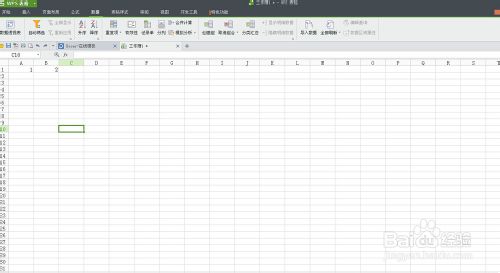
2、打开表格后,我们举个例子,在A1,B1中分别输入数字1,2。

3、然后把C1当作A1,B1的和。
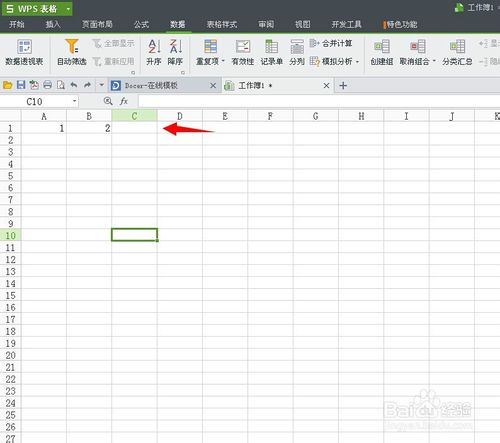
4、接着,我们在C1先输入“=”。
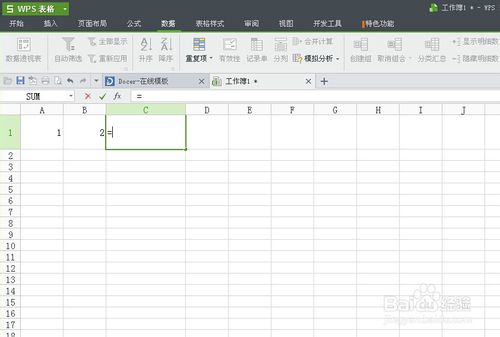
5、然后在=号输入A1+B1
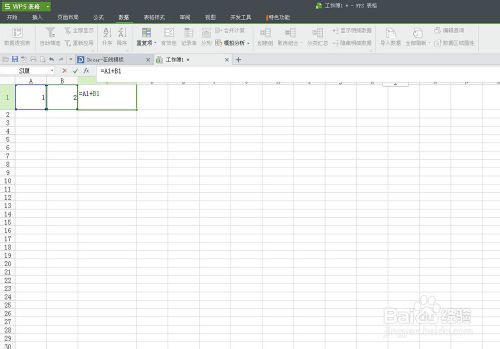
6、输入好公式“=A1+B1”后,按回车键。

7、最后,我们可以看到在C1的结果中已经帮我们算好结果。

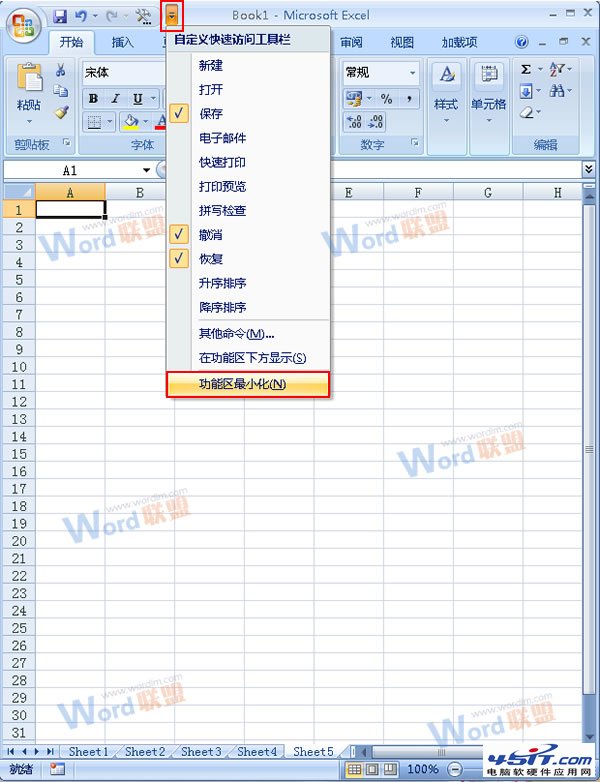
Excel 2007工作表中如何隐藏功能菜单?
1、打开Excel软件,在顶部有一个“自定义快速访问工具栏”的下拉按钮,选中后进行单击,然后在弹出的下拉菜单中选择“功能区最小化”命令; 2、返回到Excel中你便会看到功能区中的菜单被隐藏起...
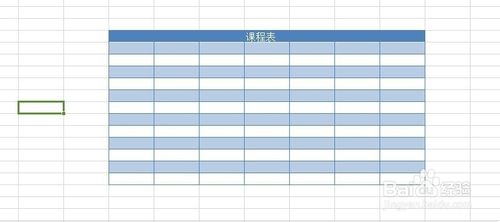
Excel怎么做好看的课程表?
方法/步骤 打工Excel,如下图所示。 确定你要做几行几列的表。 比如我要做一个7列*9行的,直接按住鼠标拉一个9行7列就行。效果如下图所示。 给表格加边框。 右键--设置单元格格式--边框。如下图所...
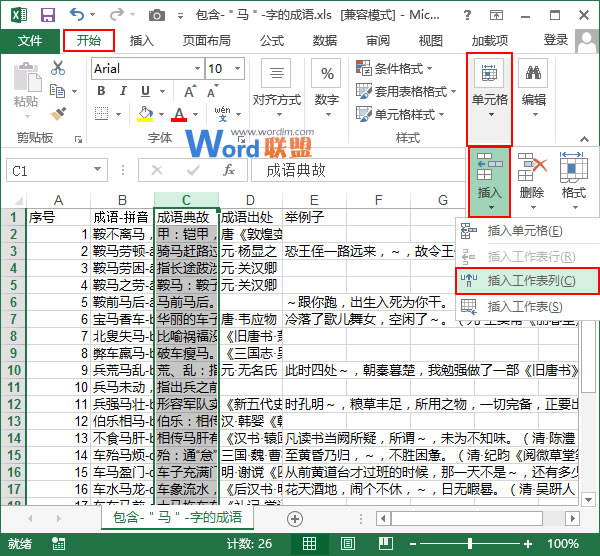
Excel数据分列方法讲解
Excel分列功能十分有用,它可以帮助我们对多个单元格中的相同数据进行分离,极大的提高了我们分析数据的效率。今天小编就来详解怎么将Excel中的数据进行分列处理。 1、选中我们要拆分列的下一列,切换到“开始...
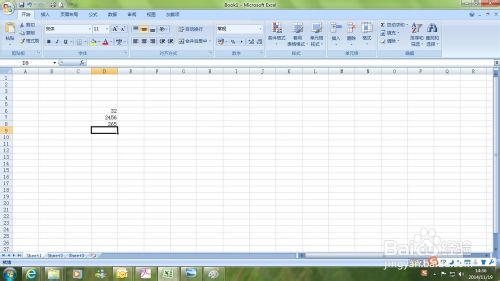
EXCEL中如何横向输入数据?
1、常规的输入是输一个数按一次回车,光标就自动移到下一行,例如下图所示的例子。 2、第一种方法是将数据按照常规的方法输入,如图所示,输入一次按一次回车的输入。 3、然后将数据选中,点击复制。 4、然后弹...
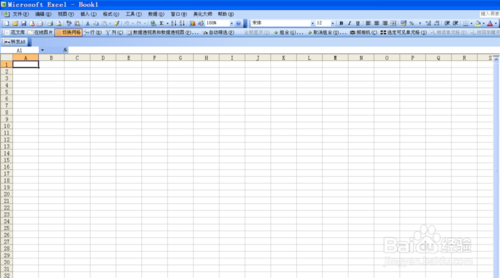
excel怎么填充序列?
打开一个空表格 按图输入内容 (1)选中“序号”下面的两个单元格 将鼠标光标移至右下角,使之变成实心十字,再按住左键,往下拉,如图操作 效果如图 (2)再选中多个单元格,如图 将鼠标光标移...
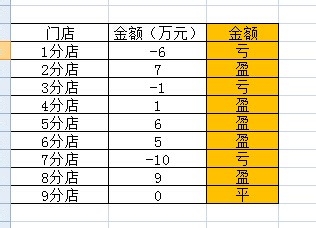
利用excel制作类似店铺盈亏的计算方法
1、 下图描述的是店铺的盈利亏损平的状态关系,现在我们的目的就是如何表达出黄色的这一列; 2、将金额列的数值复制到其右侧的金额列,然后选中此列,点击数字右侧的小按钮,打开设置单元格格式窗口,然后选择数字选项,...

